Word怎么画表格
word怎么设置表格外框线和内框线?
我们平时办公的时候经常会使用到word,那么在word中制作表格,有时候需要给进行美化加边框等等操作,今天我就来教各位小伙伴们word怎么设置表格外框线和内框线,具体操作方法就在下方,小伙伴们快来看一看!
1.首先,我们在word中打开自己想要加框线的表格。
2.接下来,将设置外边框线和边框线的表格全部选中,在单击【鼠标右键】,在菜单中选择【边框和底纹】,(如下图红色圈出部分所示)。
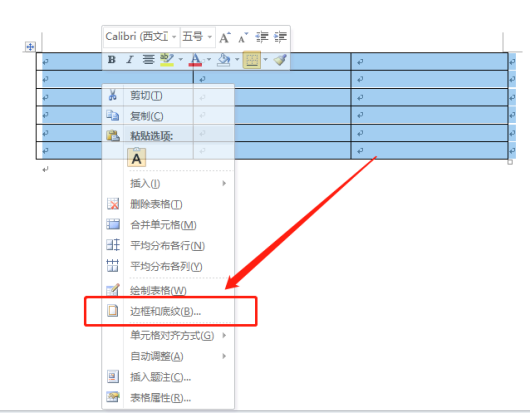
3.然后,在窗口中选择【方框】选项卡,在【样式】位置选择外框线的样式,在【宽度】选项位置中选择外框线的线条宽度,即可设置外边框线,(如图红色箭头指向所示)。
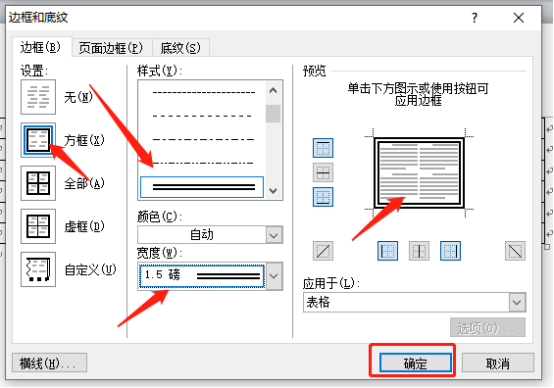
4.在窗口中选择【全部】,在【样式】位置设置边框线的样式,在【宽度】位置设置边框线条的宽度,即可设置边框线,(如下图箭头指向所示)。
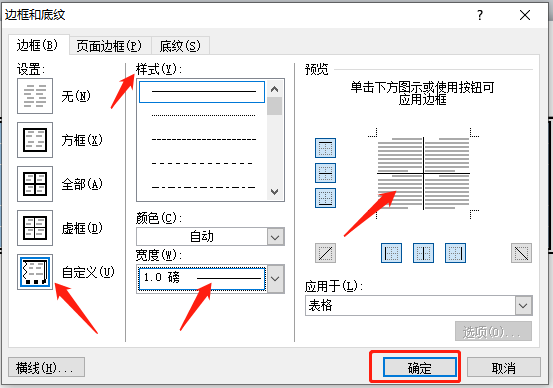
通过以上的步骤即可看到word表格外框线和内框线发生了改变。
以上的5步操作步骤就是word怎么设置表格外框线和内框线的具体操作步骤,已经给各位小伙伴们详细的罗列出来了,大家按步就班的进行操作就可以实现了。如果想熟练的掌握这个功能的话还是需要大家多重复操作几次。最后,希望以上的操作步骤可以帮助到你!
本篇文章使用以下硬件型号:联想小新Air15;系统版本:win10;软件版本:Microsoft Word 2010。

